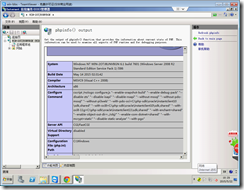写在前面:本文参考了http://blog.sina.com.cn/s/blog_513be2630101linz.html非常感谢博主此文对我此次操作帮助很大。PHP的windows部署方案主要分为两种基于不同的Html服务,分别是Apache与IIS。最终我选择的解决方案是php5.4.4nst(非线程保护)+IIS7.5&FastCGI+PHPManager+WinCache+Memcache方案.
- 选择PHP5.4原因就一个Release版本,稳定第一位不多说。
选择IIS主要原因还是不熟悉Apache而且听说Apache需要配置好,否则会不稳定,因为基于实现微社区,稳定为第一要素.当然这些我没有试验过,如果有机会会考虑A方案,毕竟这才是PHP的主流方案。而IIS7.5&FastCGI模式的选择原因好像这种模式是微软与PHP官方合作的一种模式。之前还有IIS6时代就有的ISAPI模式。因为FastCGI包括后面的WinCache都是微软官方组件,肯定与IIS的配合是最优,自然就是我的首选。 - MemCache这个其实装不装无所谓,这是一个数据库快速缓存组件用于优化访问Mysql的特别适合分布式Mysql系统。但是我想这次顺便学一下。
PHP 服务器 2008R2 IIS7.5
需要的组件
- php5.4.4nst X86 VC9直接下载ZIP包 http://windows.php.net/download/#php-5.4-nts-VC9-x86
- VC2008++ x64 运行库 http://www.microsoft.com/en-us/download/confirmation.aspx?id=15336
- PHPManager 1.2 For IIS7 X64 http://phpmanager.codeplex.com/
- WinCache 1.3 for PHP 5.4 http://www.iis.net/downloads/microsoft/wincache-extension#additionalDownloads http://sourceforge.net/projects/wincache/files/?source=navbar
- Memcache
安装部署
- 已保证2008R2安装了IIS7.5整个服务,安装 VC9库。
- 直接下载并安装PHPManager
- 下载php-5.4.41-nts-Win32-VC9-x86 ZIP包,解压,根据参考博文,我将其放入 D:Server 目录下并改名为PHP。
- 下载WinCache。这里要注意一下,因为微软开发了Web平台安装程序,类似一个包管理工具,可以在平台里面直接下载相应的功能组件,而且它会同时帮你安装好功能组件的必要组件。如果通过此平台安装安装WinCache,他还会帮你安装其他相关组件包括PHP5.4。这些组件其实都是单个个体,为了以后更好的管理服务器我还是自己挨个安装。直接点击WinCache在SF上面的文件页可以选择最新的版本。这里下载的是wincache-1.3.7.4-5.4-nts-vc9-x86.exe。这是个自解压包。手动解压获取php_wincache.dll直接拷贝到D:Serverphpext
- 使用PHP Manager配置在IIS里配置PHP
- 配置PHP环境目录。点击Register new PHP version 选择PHP主程序php-cgi,正确选择后就会显示PHP版本信息了
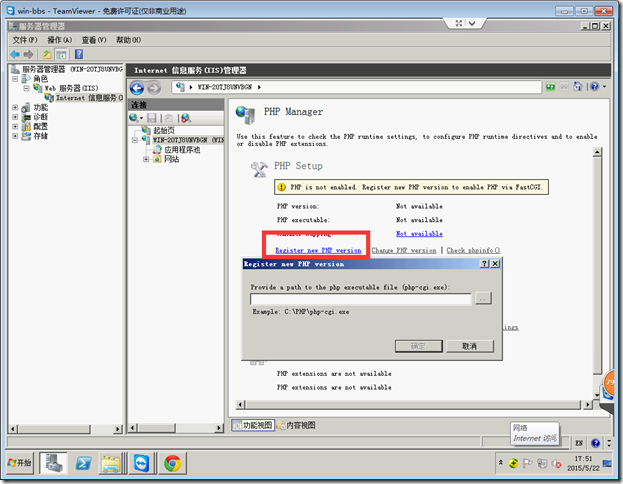
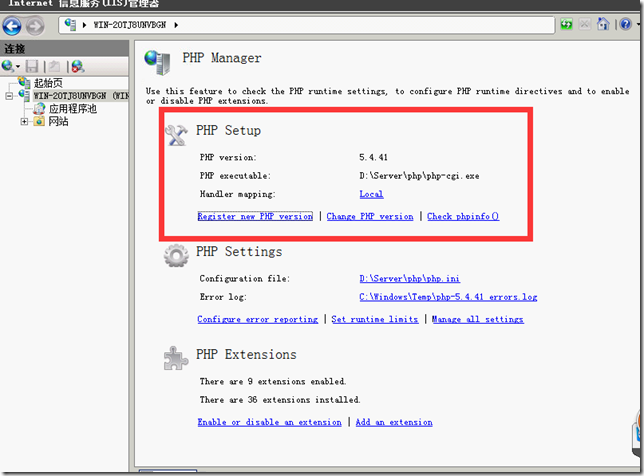
- 配置错误文件地址,放置到D:Serverphp emp目录
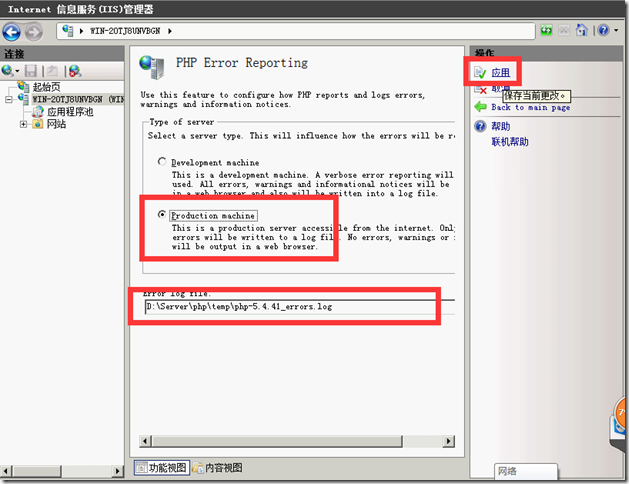
- 配置PHP运行时属性
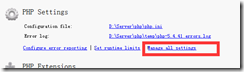
a)禁用函数部分函数,具体值我是参考passthru,exec,system,chroot,scandir,chgrp,chown,shell_exec,proc_open,proc_get_status,ini_alter,ini_alter,in_restore,dl,pfsockopen,openlog,syslog,readlink,symlink,popepassthru,stream_socket_server

b)更改临时上传文件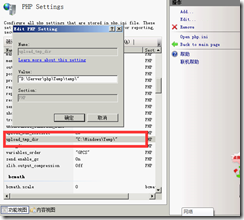
c)更改时区Asia/Shanghai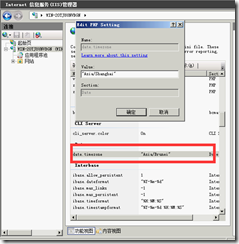
e)"short_open_tag" ,右键将它的值更改为On.用于启用<?=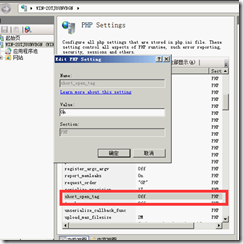
- 配置PHP环境目录。点击Register new PHP version 选择PHP主程序php-cgi,正确选择后就会显示PHP版本信息了
- 启用WinCache
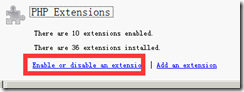
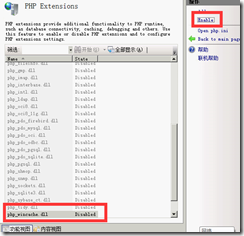
- PHP运行环境配置成功,PHP安装完毕